Jedwali la yaliyomo
Jifunze jinsi ya kuchapisha lahajedwali za Excel jinsi unavyotaka - uchapishe uteuzi, laha au kitabu chote cha kazi, kwenye ukurasa mmoja au kurasa nyingi, zenye nafasi zinazofaa za kurasa, mistari ya gridi, mada, na mengi zaidi.
Kuishi katika ulimwengu wa kidijitali, bado tunahitaji nakala iliyochapishwa kila mara. Kwa mtazamo wa kwanza, kuchapisha lahajedwali za Excel ni rahisi sana. Bofya tu kitufe cha Chapisha , sivyo? Kwa kweli, karatasi iliyopangwa vizuri na yenye muundo mzuri ambayo inaonekana nzuri kwenye kufuatilia mara nyingi ni fujo kwenye ukurasa uliochapishwa. Hii ni kwa sababu laha za kazi za Excel zimeundwa ili kutazamwa na kuhaririwa kwa urahisi kwenye skrini, na kutotoshea kwenye karatasi.
Mafunzo haya yanalenga kukusaidia kupata nakala ngumu kabisa za hati zako za Excel. Vidokezo vyetu vitafanya kazi kwa matoleo yote ya Excel kwa Office 365, Excel 2019, Excel 2016, Excel 2013, Excel 2010 na matoleo mapya zaidi.
Jinsi ya kuchapisha lahajedwali ya Excel
Kwa wanaoanza, tutatoa maagizo ya hali ya juu ya jinsi ya kuchapisha kwenye Excel. Na kisha, tutakuwa na uangalizi wa karibu wa vipengele muhimu na muhimu zaidi.
Ili kuchapisha lahakazi la Excel, hivi ndivyo unahitaji kufanya:
- Katika lahakazi yako, bofya Faili > Chapisha au bonyeza Ctrl + P . Hii itakufikisha kwenye dirisha la Onyesho la Kukagua Chapisho.
- Katika kisanduku cha Nakala , weka nambari ya nakala unazotaka kupata.
- Chini ya Printer , chagua kichapishi kipi cha kutumia.
- Chini ya Mipangilio ,Excel
Katika karatasi ya Excel yenye kurasa nyingi, kuelewa maana ya hii au data hiyo inaweza kuwa gumu. Kipengele cha Vichwa vya Kuchapisha hukuwezesha kuonyesha vichwa vya safu wima na safumlalo kwenye kila ukurasa uliochapishwa, jambo ambalo litafanya kusoma nakala iliyochapishwa kuwa rahisi zaidi.
Ili kurudia safu mlalo ya kichwa au safu wima ya kichwa kwenye kila kilichochapishwa. ukurasa, tekeleza hatua hizi:
- Kwenye kichupo cha Muundo wa Ukurasa , katika kikundi cha Usanidi wa Ukurasa , bofya Vichwa vya Kuchapisha .
- Kwenye Kichupo cha Laha cha kisanduku cha mazungumzo cha Mipangilio ya Ukurasa , chini ya Vichwa vya kuchapisha , bainisha ni safu mlalo zipi za kurudiwa juu na/au zipi safu wima za kurudia upande wa kushoto.
- Ukimaliza, bofya Sawa .
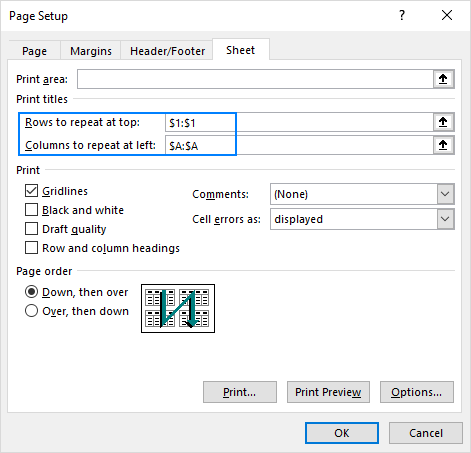
Kwa maelezo zaidi, tafadhali angalia Jinsi ya kuchapisha vichwa vya safu mlalo na safu wima kwenye kila ukurasa.
Jinsi ya kuchapisha maoni katika Excel
Iwapo utafaidika. madokezo sio muhimu kuliko data ya lahajedwali, unaweza kutaka kupata maoni kwenye karatasi pia. Kwa hili, fanya yafuatayo:
Angalia pia: Utendakazi wa AVERAGEIFS wa Excel wenye vigezo vingi- Kwenye kichupo cha Muundo wa Ukurasa , katika kikundi cha Usanidi wa Ukurasa , bofya kizindua kidirisha (mshale mdogo kwenye kidirisha). kona ya chini kulia ya kikundi).
- Katika Dirisha la Kuweka Ukurasa , badilisha hadi Kichupo cha Laha , bofya kishale kilicho karibu na Maoni na uchague jinsi unavyotaka yachapishwe:
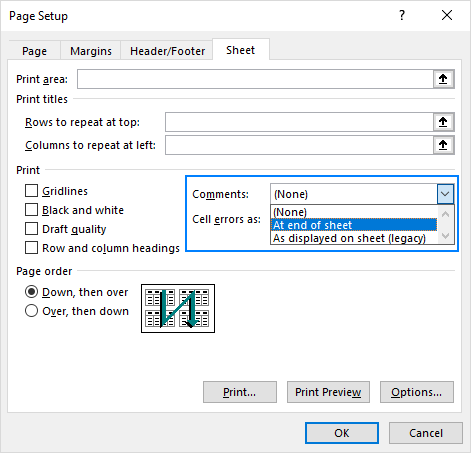
Kwa maelezo zaidi, tafadhali angalia Jinsi ya kuchapisha maoni katika Excel.
Jinsi ya kuchapisha lebo za anwani kutoka Excel
Ili kuchapisha lebo za utumaji barua kutoka Excel, tumia kipengele cha Kuunganisha Barua.Tafadhali kuwa tayari kwamba inaweza kuchukua muda kupata lebo mara ya kwanza. Hatua za kina zilizo na vidokezo vingi muhimu zinaweza kupatikana katika mafunzo haya: Jinsi ya kutengeneza na kuchapisha lebo kutoka Excel.
bainisha hasa cha kuchapisha na kusanidi pambizo za ukurasa, mwelekeo, saizi ya karatasi, n.k. - Bofya kitufe cha Chapisha .
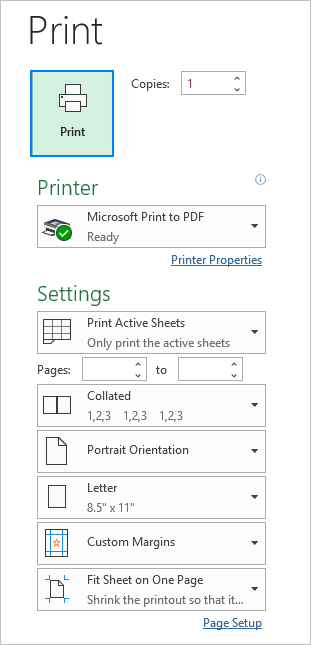
Chagua cha kuchapisha: uteuzi, laha au kitabu chote cha kazi
Ili kuwaambia Excel ni data na vitu gani vinapaswa kujumuishwa katika uchapishaji, chini ya Mipangilio , bofya kishale kilicho karibu na Chapisha Laha Amilifu , na uchague mojawapo ya chaguo hizi: 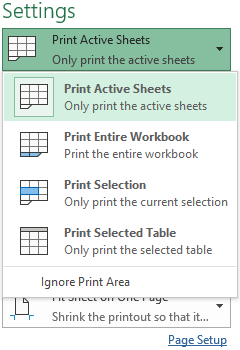
Utapata maelezo mafupi ya kila mpangilio ulioonyeshwa kwenye picha ya skrini iliyo hapo juu na jinsi ya kutumia kwa usahihi. yao.
Chapisha uteuzi / masafa
Ili kuchapisha safu mahususi pekee ya visanduku, iangazie kwenye laha, kisha uchague Chaguo la Kuchapisha . Ili kuchagua visanduku au safu zisizo karibu , shikilia kitufe cha Ctrl unapochagua.
Chapisha laha(laha) nzima
Ili kuchapisha laha nzima ambayo umefungua kwa sasa, chagua Chapisha Laha Inayotumika .
Ili kuchapisha laha nyingi , bofya vichupo vya laha huku ukishikilia kitufe cha Ctrl, kisha uchague Chapisha Laha Inayotumika .
Chapisha kitabu chote cha kazi
Ili kuchapisha laha zote katika kitabu cha sasa cha kazi, chagua Chapisha Kitabu Kizima cha Kazi .
Chapisha jedwali la Excel
Ili kuchapisha jedwali la Excel, bofya kisanduku chochote kilicho ndani ya jedwali lako, kisha uchague Chapisha Jedwali Lililochaguliwa . Chaguo hili huonekana tu wakati jedwali au sehemu yake imechaguliwa.
Jinsi ya kuchapisha safu sawa katika laha nyingi
Unapofanya kazi nalaha za kazi zilizo na muundo sawa, kama vile ankara au ripoti za mauzo, ni dhahiri utataka kuchapisha hasira sawa katika laha zote. Hii ndiyo njia ya haraka zaidi ya kufanya hivi:
- Fungua laha ya kwanza na uchague masafa ya kuchapisha.
- Ukiwa umeshikilia kitufe cha Ctrl, bofya vichupo vingine vya laha ili kuchapishwa. Ili kuchagua laha zilizo karibu, bofya kichupo cha kwanza cha laha, shikilia kitufe cha Shift na ubofye kichupo cha mwisho cha laha.
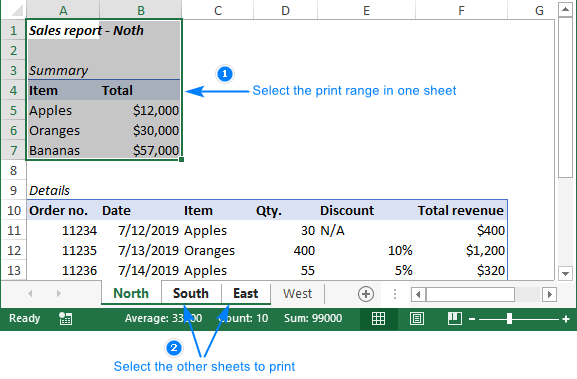
- Bofya Ctrl + P na uchague Uteuzi wa Kuchapisha katika orodha kunjuzi chini ya Mipangilio .
- Bofya Chapisha kitufe.
Kidokezo. Ili kuhakikisha kuwa Excel itachapisha data unayotaka, angalia idadi ya kurasa chini ya sehemu ya Onyesho la kukagua . Ikiwa umechagua safu moja tu kwa kila laha, idadi ya kurasa inapaswa kuendana na idadi ya laha zilizochaguliwa. Ikiwa safu mbili au zaidi zimechaguliwa, kila moja itachapishwa kwenye ukurasa tofauti, kwa hivyo unazidisha idadi ya laha kwa idadi ya safu. Kwa udhibiti kamili, tumia vishale vya kulia na kushoto ili kupitia kila onyesho la kuchungulia la ukurasa unaoweza kuchapishwa. 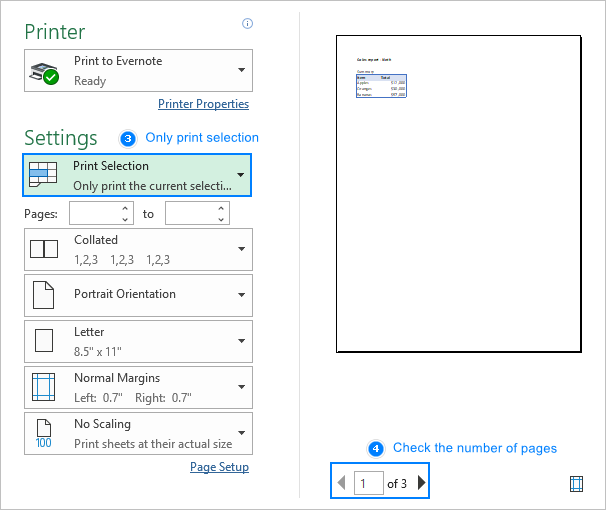
Kidokezo. Ili kuweka eneo la kuchapisha katika laha nyingi, unaweza kutumia makro hizi za Eneo la Kuchapisha.
Jinsi ya kuchapisha lahajedwali ya Excel kwenye ukurasa mmoja
Kwa chaguomsingi, Excel huchapisha laha kwa ukubwa wao halisi. Kwa hivyo, kadri karatasi yako ya kazi inavyokuwa kubwa, ndivyo kurasa nyingi zaidi zitakavyochukua. Ili kuchapisha laha ya Excel kwenye ukurasa mmoja, chagua mojawapo ya chaguo zifuatazo chaguo za kuongeza ambazo ziko kwenyemwisho wa sehemu ya Mipangilio katika Onyesho la Kukagua Chapisha dirisha:
- Fit Laha kwenye Ukurasa Mmoja - hii itapunguza laha hivyo kwamba inafaa kwenye ukurasa mmoja.
- Weka Safu Wima Zote kwenye Ukurasa Mmoja - hii itachapisha safu wima zote kwenye ukurasa mmoja huku safu mlalo zikigawanywa katika kurasa kadhaa.
- Weka Safu Mlalo Zote kwenye Ukurasa Mmoja - hii itachapisha safu mlalo zote kwenye ukurasa mmoja, lakini safu wima zinaweza kuenea hadi kurasa nyingi.
Ili kuondoa kuongeza alama , chagua Hakuna Kuongeza katika orodha ya chaguo. 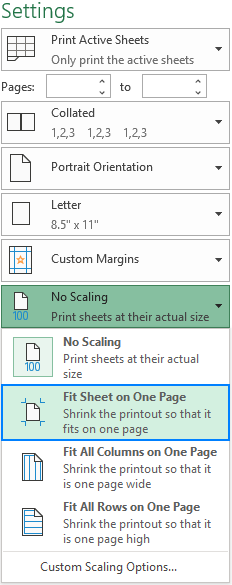
Tafadhali kuwa mwangalifu sana unapochapisha kwenye ukurasa mmoja - katika laha kubwa, chapa yako inaweza isisomeke. Ili kuangalia ni kiasi gani cha kuongeza kitatumika, bofya Chaguo Maalum za Kuongeza… . Hii itafungua kisanduku cha mazungumzo cha Usanidi wa Ukurasa , ambapo unatazama nambari kwenye kisanduku cha Rekebisha kwa : 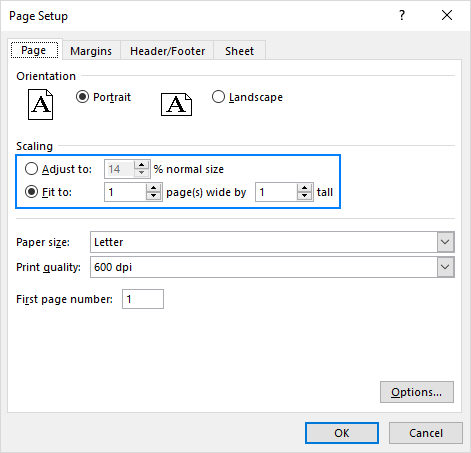
Kama nambari ya Rekebisha Ili ni ya chini, nakala iliyochapishwa itakuwa vigumu kusoma. Katika hali hii, marekebisho yafuatayo yanaweza kuwa muhimu:
- Badilisha mwelekeo wa ukurasa . Mwelekeo chaguomsingi wa Picha hufanya kazi vyema kwa laha za kazi ambazo zina safu mlalo zaidi ya safu wima. Ikiwa laha yako ina safu wima zaidi ya safu mlalo, badilisha mwelekeo wa ukurasa uwe Mlalo .
- Rekebisha pambizo . Kadiri pambizo zikiwa ndogo, ndivyo nafasi inavyoongezeka ya data yako.
- Bainisha idadi ya kurasa . Ili kuchapisha lahajedwali ya Excel kwenye idadi iliyoainishwa ya kurasa, kwenye Ukurasa kichupo cha Kidirisha cha Kuweka Ukurasa , chini ya Kuongeza , weka idadi ya kurasa katika visanduku Inafaa kwa (pana na refu) . Tafadhali kumbuka kuwa kutumia chaguo hili kutapuuza uvunjaji wowote wa ukurasa mwenyewe.
Chapisha hadi faili - hifadhi towe kwa matumizi ya baadaye
Chapisha hadi Faili ni mojawapo ya vipengele vya kuchapisha vya Excel ambavyo havitumiwi sana vilivyokadiriwa na wengi. Kwa kifupi, chaguo hili huhifadhi pato kwa faili badala ya kuituma kwa kichapishi.
Kwa nini ungependa kuchapisha ili faili? Ili kuokoa muda wakati nakala za ziada zilizochapishwa za waraka huo zinahitajika. Wazo ni kwamba usanidi mipangilio ya kuchapisha (pembezoni, mwelekeo, mapumziko ya ukurasa, n.k.) mara moja tu na uhifadhi matokeo kwenye hati ya .pdf. Wakati mwingine unapohitaji nakala ngumu, fungua faili hiyo ya .pdf na ubofye Chapisha .
Hebu tuangalie jinsi hiyo inavyofanya kazi:
- Kwenye Mpangilio wa Ukurasa kichupo, sanidi mipangilio ya uchapishaji inayohitajika na ubonyeze Ctrl + P .
- Katika Onyesho la Kuchungulia la Kuchapisha dirisha, fungua Printer kunjuzi- orodha ya chini, na uchague Chapisha hadi Faili .
- Bofya kitufe cha Chapisha .
- Chagua mahali pa kuhifadhi faili ya .png iliyo na towe.
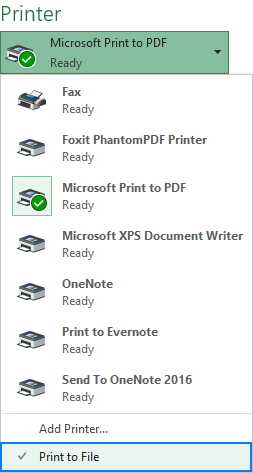
Onyesho la kuchungulia la kuchapisha katika Excel
Ni vyema kuhakiki matokeo kabla ya uchapishaji ili kuepuka matokeo yasiyotarajiwa. Kuna njia kadhaa za kufikia onyesho la kukagua uchapishaji katika Excel:
- Bofya Faili > Chapisha .
- Bonyeza chapaonyesho la kukagua njia ya mkato Ctrl + P au Ctrl + F2 .
Onyesho la Kuchungulia la Kuchapisha la Excel ni zana muhimu sana katika kuhifadhi karatasi, wino na mishipa yako. Haionyeshi tu jinsi laha zako za kazi zitakavyoonekana kwenye karatasi, lakini pia huruhusu kufanya mabadiliko fulani moja kwa moja kwenye dirisha la onyesho la kukagua:
- Ili kuhakiki kurasa zinazofuata na ilizotangulia. , tumia vishale vya kulia na kushoto chini ya dirisha au charaza nambari ya ukurasa kwenye kisanduku na ugonge Enter . Mishale huonekana tu wakati laha au safu iliyochaguliwa ina zaidi ya ukurasa mmoja uliochapishwa wa data.
- Ili kuonyesha ukurasa pembezoni , bofya kitufe cha Onyesha Pambizo chini. -kona kulia. Ili kufanya pambizo kuwa pana au nyembamba, ziburute kwa kutumia panya. Unaweza pia kurekebisha upana wa safuwima kwa kuburuta vishikizo vilivyo juu au chini ya dirisha la onyesho la kukagua uchapishaji.
- Ingawa Onyesho la Kuchungulia la Kuchapisha la Excel halina kitelezi cha kukuza, unaweza kutumia kawaida. njia ya mkato Ctrl + gurudumu la kusogeza ili kufanya kuza kidogo. Ili kurejea ukubwa wa asili, bofya kitufe cha Kuza hadi Ukurasa katika kona ya chini kulia.

Ili kutoka Onyesho la Kukagua Chapisho na rudi kwenye laha yako ya kazi, bofya kishale kilicho kwenye kona ya juu kushoto ya dirisha la Onyesho la Kukagua Chapisha .
Chaguo na vipengele vya uchapishaji vya Excel
The mipangilio ya uchapishaji inayotumika mara nyingi zaidi inapatikana kwenye dirisha la Onyesho la Kuchungulia Chapisho lililojadiliwa hapo juu. Hata zaidichaguzi zimetolewa kwenye Mpangilio wa Ukurasa kichupo cha utepe wa Excel: 
Mbali na kusanidi pambizo za ukurasa na saizi ya karatasi, hapa unaweza kuingiza na kuondoa nafasi za kugawa ukurasa, kuweka eneo la kuchapisha, kuficha na kuonyesha. gridlines, bainisha safu mlalo na safu wima za kurudia kwenye kila ukurasa uliochapishwa, na zaidi.
Chaguo za kina ambazo hakuna nafasi kwenye utepe zinapatikana katika kisanduku cha mazungumzo cha Kuweka Ukurasa . Ili kuifungua, bofya kizindua kidirisha  katika kikundi cha Usanidi wa Ukurasa kwenye kichupo cha Mpangilio wa Ukurasa .
katika kikundi cha Usanidi wa Ukurasa kwenye kichupo cha Mpangilio wa Ukurasa . 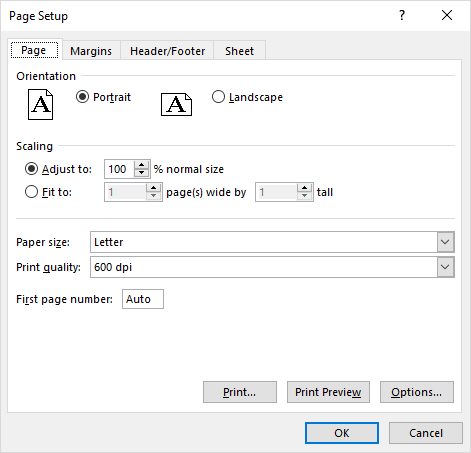
Kumbuka. Kisanduku cha mazungumzo cha Kuweka Ukurasa kinaweza pia kufunguliwa kutoka kwa dirisha la Onyesho la Kuchungulia Chapisho. Katika hali hii, baadhi ya chaguo, kwa mfano Eneo la kuchapisha au Safu mlalo kurudia juu , zinaweza kuzimwa. Ili kuwezesha vipengele hivi, fungua kidirisha cha Kuweka Ukurasa kutoka kwa kichupo cha Muundo wa Ukurasa .
Eneo la kuchapisha la Excel
Ili kuhakikisha kuwa Excel inachapisha sehemu mahususi ya lahajedwali yako na sio. data zote, weka eneo la kuchapisha. Hivi ndivyo unavyofanya:
- Chagua masafa moja au zaidi unayotaka kuchapisha.
- Kwenye kichupo cha Muundo wa Ukurasa , katika Mipangilio ya Ukurasa kikundi, bofya Eneo la Kuchapisha > Weka Eneo la Kuchapisha .
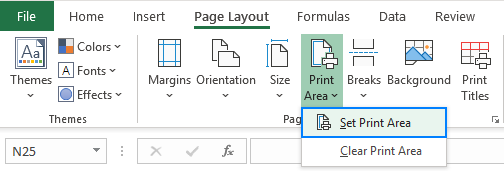
Mpangilio wa Eneo la Kuchapisha huhifadhiwa unapohifadhi kitabu cha kazi. Kwa hivyo, wakati wowote unapochapisha laha hii mahususi, nakala ngumu itajumuisha eneo la kuchapisha pekee.
Kwa maelezo zaidi, tafadhali angalia Jinsi ya kuweka eneo la kuchapisha katika Excel.
Jinsi ya kuongeza chapa.kitufe cha Upauzana wa Ufikiaji Haraka wa Excel
Ikiwa unachapisha mara kwa mara katika Excel, inaweza kuwa rahisi kuwa na amri ya Chapisha kwenye Upauzana wa Ufikiaji Haraka. Kwa hili, fanya tu yafuatayo:
- Bofya kitufe cha Geuza upendavyo Upauzana wa Ufikiaji Haraka (kishale cha chini kilicho upande wa kulia wa upau wa vidhibiti wa Ufikiaji Haraka).
- Katika orodha ya amri zilizoonyeshwa, chagua Onyesho la Kuchapisha na Chapisha . Imekamilika!
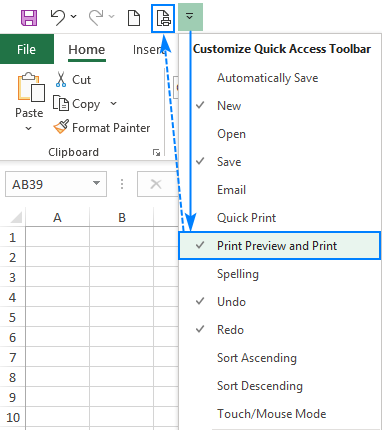
Jinsi ya kuingiza nafasi za kugawa kurasa katika Excel
Unapochapisha lahajedwali kubwa, unaweza kudhibiti jinsi data inavyogawanywa katika kurasa nyingi kwa kuingiza vigawanyo vya kurasa. Hivi ndivyo inavyofanya kazi:
- Bofya safu mlalo au safu wima unayotaka kuhamisha hadi kwenye ukurasa mpya.
- Kwenye Mpangilio wa Ukurasa kichupo, kwenye kichupo Kikundi cha Kuweka Ukurasa , bofya Mabadiliko > Ingiza Kivunja Ukurasa .
Mgawanyiko wa ukurasa umeingizwa . Ili kuona data inayoangukia kwenye kurasa tofauti, badili hadi kichupo cha Angalia na uwashe Onyesho la Kukagua Uvunjaji wa Ukurasa . 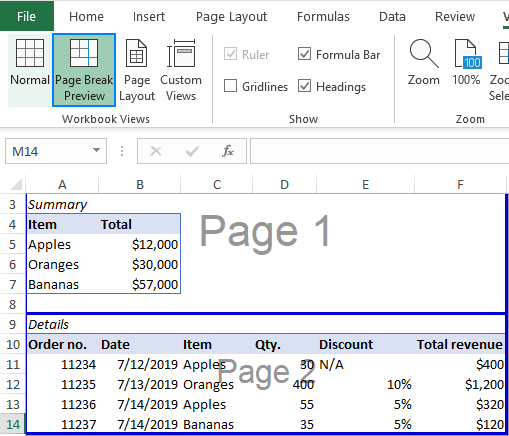
Iwapo ungependa kubadilisha nafasi ya kukatika kwa ukurasa fulani, isogeze popote unapotaka kwa kuburuta mstari wa kuvunja.
Kwa maelezo zaidi, tafadhali tazama Jinsi ya kuingiza na kuondoa nafasi za kugawa kurasa katika Excel.
Jinsi ya kuchapisha fomula katika Excel
Ili kupata Excel ya kuchapisha fomula badala ya matokeo yake yaliyokokotolewa, unahitaji tu kuonyesha fomula katika lahakazi, na kisha uchapishe kama kawaida.
Ili kuifanya, badilisha hadi Mfumo kichupo, na ubofye kitufe cha Onyesha Mifumo katika kikundi cha Ukaguzi wa Mfumo . 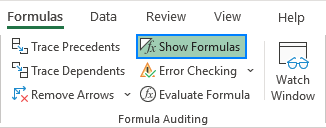
Jinsi ya kuchapisha chati katika Excel
Ili kuchapisha chati pekee bila data ya lahakazi , chagua chati inayokuvutia na ubonyeze Ctrl + P . Katika Onyesho la Kukagua Chati dirisha, utaona onyesho la kukagua chati upande wa kulia na chaguo la Chati Iliyochaguliwa iliyochaguliwa chini ya Mipangilio . Ikiwa onyesho la kuchungulia linaonekana unavyotaka, bofya Chapisha ; vinginevyo rekebisha mipangilio: 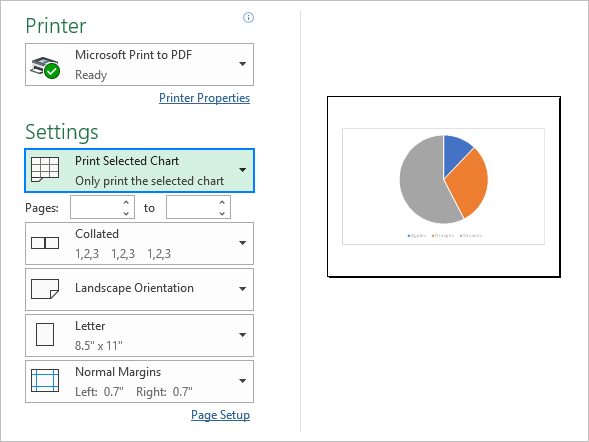
Vidokezo na madokezo:
- Ili kuchapisha maudhui yote ya laha ikijumuisha chati, bonyeza Ctrl + P bila kuchagua chochote kwenye laha, na uhakikishe kuwa chaguo la Chapisha Laha Inayotumika limechaguliwa chini ya Mipangilio .
- Haiwezekani kurekebisha kipimo cha chati katika Chapisha Onyesho la kukagua dirisha. Iwapo ungependa chati iliyochapishwa kutoshea ukurasa kamili , rekebisha ukubwa wa grafu yako ili kuifanya kuwa kubwa zaidi.
Jinsi ya kuchapisha mistari ya gridi katika Excel
Kwa chaguomsingi, laha kazi zote zimechapishwa bila mistari ya gridi. Iwapo ungependa kuchapisha lahajedwali ya Excel yenye mistari kati ya visanduku vyako, hiki ndicho unachohitaji kufanya:
- Badilisha hadi kichupo cha Muundo wa Ukurasa .
- katika kichupo Chaguo za Laha kikundi, chini ya Kanuni za gridi , chagua kisanduku cha Chapisha .
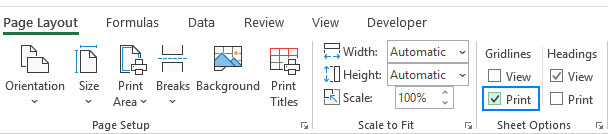
Nini cha kubadilisha rangi ya mistari ya gridi iliyochapishwa? Maagizo ya kina yanaweza kupatikana katika Jinsi ya kutengeneza mistari ya kuchapisha ya Excel.

